Como restaurar a biblioteca do iTunes de forma simples

"Olá, recentemente excluí todas as minhas playlists da biblioteca do iTunes por erro de operação e não sei como restaurar minha biblioteca do iTunes. Existe uma maneira fácil de lidar com isso?" - Asher
Você também pode ter a mesma posição infeliz como Asher ou perder o arquivo da biblioteca do iTunes após a atualização do sistema, falha e falha no disco rígido, e você deseja restaurá-lo em um novo computador.
Como a maioria dos usuários da Apple sabe, o iTunes oferece uma maneira conveniente de fazer backup de arquivos e transferir arquivos para dispositivos iOS. Mas, quando você tenta conectar e sincronizar um dispositivo Apple com uma nova biblioteca, o iTunes desejará apagar todo o conteúdo de mídia atual e substituí-lo por itens da biblioteca. Você sabe como recuperar a biblioteca do iTunes se isso acontecer? Este artigo é principalmente para mostrar algum método para ajudá-lo a restaurar a biblioteca do iTunes com facilidade.
Parte 1: Restaurando a biblioteca do iTunes a partir do CD / DVD de backup
Se você fizer backup da biblioteca do iTunes em um disco de CD / DVD, para restaurar a biblioteca do iTunes, siga as etapas abaixo.
1. Abra o iTunes e insira o seu disco de backup.
2. Em seguida, o iTunes perguntará se você deseja restaurar o iTunes a partir deste disco. Clique em Restaurar. Mas vai demorar muito tempo.
Parte 2: Como restaurar a biblioteca do iTunes a partir do iPhone / iPad / iPod
É fácil restaurar a biblioteca do iTunes com uma alternativa do iTunes. O Tipard iPhone Transfer tem mais funções que o iTunes sem perder nenhum dado. Este poderoso software de backup e restauração do iTunes tem a capacidade de restaurar a biblioteca do iTunes, como músicas, listas de reprodução, filmes e outros arquivos com apenas alguns cliques.
1. Faça o download e conecte o dispositivo iOS ao novo computador
Depois de conectar seu dispositivo iOS ao computador com o cabo USB, este software detectará automaticamente.
2. Escolher e visualizar seus dados do dispositivo iOS
Após a conexão, ele mostrará todos os dados do seu dispositivo como o catálogo. Você pode visualizar e encontrar o arquivo que deseja restaurar no iTunes clicando no tipo de arquivo à esquerda, como Música, Listas de reprodução, Vídeos e assim por diante.
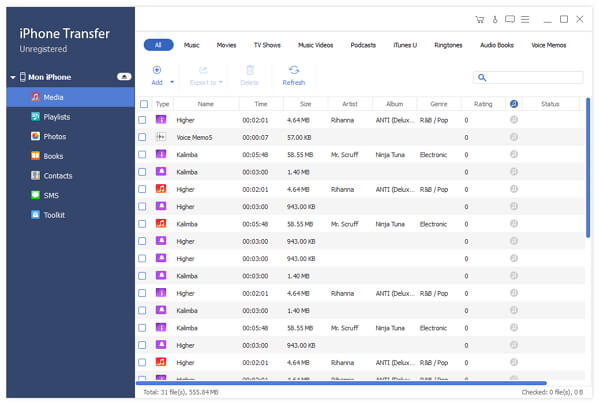
3. Faça o backup do iPhone para o iTunes
Depois de escolher seus arquivos necessários, clique no botão Exportar na parte superior.
Se você deseja restaurar esses arquivos para o iTunes, clique em "Exportar para o iTunes Library".
Se você quiser fazer o backup para o seu PC, por favor, escolha Export to PC e selecione a pasta de destino para salvar os arquivos exportados.
No entanto, o método acima só poderia funcionar depois de fazer o backup do contato. Além disso, eles só ajudam você a obter contato prévio em alguma data do histórico. Se você adicionar novos nomes nesses dias, eles poderão se perder para sempre.
Parte 3: Restaurar a preciosa biblioteca do iTunes com a recuperação de dados do iOS
O iPhone Transfer pode ajudá-lo a fazer backup de arquivos existentes no seu dispositivo iOS. Se você perdeu a Biblioteca do iTunes, e também excluiu esses arquivos do seu iPhone, iPad, iPod, incluindo música, fotos, vídeos, etc Então, como levá-los de volta para sua biblioteca iDevices ou iTunes? Se você se sentir confuso sobre como restaurar a biblioteca do iTunes, aqui vem uma ferramenta de restauração da biblioteca do iTunes - Tipard iOS Data Recovery.
Baixe e execute o software
Almoço iOS Data Recovery, existem três métodos para ajudá-lo a restaurar a biblioteca do iTunes, incluindo recuperar de dispositivos iOS, recuperar arquivos de backup do iTunes e recuperar arquivos de backup do iTunes.

Recuperar biblioteca do iTunes a partir do dispositivo iOS
Escolha o primeiro separador "Recuperar a partir de dispositivos iOS" e clique no botão "Iniciar Análise". Os dados mostrarão claramente na interface, você pode restaurar o arquivo necessário da biblioteca do iTunes.
Tips:
Esta Recuperação de Dados do iOS é altamente compatível com qualquer versão de dispositivos iOS, como iPhone SE, iPhone 6s / 6s Plus / 6 / 6 Plus, iPhone 5s / 5s / 4s / 4, iPad Pro, iPad Air / 2, iPad mini / 2 / 3 / 4, iPod Touch e o mais recente iOS 9.

Restaurar a biblioteca do iTunes a partir dos arquivos de backup do iTunes
Primeiro, escolha um arquivo de backup do iTunes para fazer o download. Depois de baixar o arquivo de backup. Clique no botão de digitalização para digitalizar dados. Em seguida, escolha arquivos de determinada categoria para recuperar arquivos.
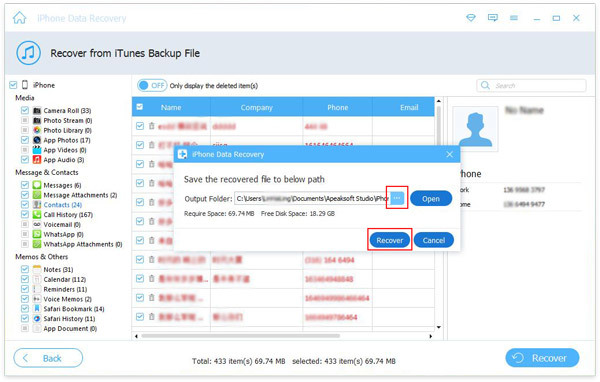
Você não vai se frustrar em perder a biblioteca do iTunes com tudo o que foi possível com a ajuda do útil iPhone Transfer e do software iOS Data Recovery.

- Recupere dados apagados ou perdidos do iPhone, iPad, iPod, arquivos de backup do iTunes e arquivos de backup do iCloud.
- Você pode restaurar músicas, listas de reprodução, filmes, vídeos, programas de TV e outros dados para a biblioteca do iTunes.
- Suporta iPhone SE, iPhone 6s / 6s plus / 6 / 6 plus / 5 / 5s / 5c / 4 / 4s iPad Pro, iPad Air / 2, iPad mini / 2 / 3 / 4, iPod Touch e o mais recente iOS 9.
Como restaurar a biblioteca do iTunes de forma simples







